Представленные методические указания к выполнению лабораторной работы предназначены для выполнения лабораторной работы № 4 «Выявление и устранение проблем, связанных с установкой программного обеспечения отраслевой направленности» Темы 1. «Устранение проблем, связанных с установкой программного обеспечения отраслевой направленности» в соответствии с календарно-тематическим планом профессионального модуля ПМ 03 «Сопровождение и продвижение программного обеспечения отраслевой направленности» для специальности 230701 «Прикладная информатика» (по отраслям) МДК 03. Сопровождение и продвижение программного обеспечения отраслевой направленности.
— связанных с установкой ПО;
— связанных с настройкой программного обеспечения;
— программного сбоя;
— проблем входа в систему;
— проблем обновления;
— проблем сетевых принтеров;
Совместимость – способность аппаратных и программных средств работать с компьютерной системой. Совместимость – это способность компонентов взаимодействовать друг с другом.
Аппаратная (техническая) совместимость – способность одного компьютера работать с узлами, или устройствами, входящими в состав другого компьютера. Составной частью аппаратной совместимости является электромагнитная совместимость (ЭМС) – способность работающих (в том, числе автономно друг от друга) технических средств не создавать взаимных электромагнитных полей, а также функционировать при наличии внешних электромагнитных полей. ЭМС называют ограничение собственного электромагнитного излучения устройств до уровня, не влияющего на работу других устройств.
По аппаратной совместимости различают аппаратные платформы.
А) комплектующие, удовлетворяющие одному стандарту, являются взаимозаменяемыми;
В) различные части компьютера не конфликтуют между собой.
Программная совместимость – возможность выполнение одних и тех же программ на разных компьютерах с получением одинаковых результатов.
Совместимость программ – пригодность программ к взаимодействию друг с другом и в части к объединению в программные комплексы для решения более сложных задач.
Программная совместимость – это способность выполнения одинаковых программ с получением одних и тех же результатов. Программная совместимость:
А) программы, разработанные на одной машине, будут работать и на другой;
В) программы эмуляторы, позволяющие запускать ПО, разработанное для персональных компьютеров одного типа, на другом ПК.
Так например, Windows 7 – наиболее популярная и привычная большинству пользователей операционная система. Классический оконный интерфейс, знакомое меню «Пуск» и простота в использовании делают её наиболее востребованной среди «обычных» владельцев ПК.
Достоинства. Привычные интерфейс и сценарии использования. Низкие требования к техническим характеристикам компьютера. Возможность глубокой кастомизации благодаря поддержке движка. Широчайшая совместимость со сторонним ПО, таким как драйвера для «экзотических» устройств.
Недостатки. Недостаточно быстрое распространение обновлений, включая обновления безопасности. Наличие уязвимостей в системе безопасности. Необходимость в регулярной переустановке вследствие падения производительности из-за «замусоривания» системы. Непроработанная система обновлений (вследствие чего установка апдейтов занимает слишком много времени и не всегда завершается удачно). Отсутствие совместимости с наиболее современными графическими технологиями (такими как DirectX 12) и аппаратными решениями (например, процессорами Intel Coffee Lake или USB 3. 0 на уровне ядра).
А в операционной системе Windows 10 реализована новая механика обновления. Поэтому какой-то отдельной «десятки» не существует – просто представлены её различные версии. Например, по состоянию на начало сентября 2017 года актуальная версия Windows 10 – 1703 (Creators Update), а уже совсем скоро выйдет Fall Creators Update. Глобальные апдейты, которые обновляют всё – и интерфейс, и ядро – выходят примерно дважды в год. Эта операционная система – наиболее современная. В ней реализована поддержка всех необходимых технологий защиты, взаимодействия с аппаратной платформой и управления. Но с некоторыми ограничениями.
Достоинства. Регулярные обновления системы защиты, встроенный антивирус и межпрограммный экран SmartScreen для максимальной безопасности; Прекрасно работающий механизм облачного резервного копирования для данных и приложений через аккаунты Microsoft, Outlook и OneDrive. Поддержка наиболее современных технологий взаимодействия с аппаратной платформой, в том числе DirectX 12 для наиболее «свежих» игр; Фоновая загрузка и установка обновлений; Распространение обновлений драйверов через Windows Update.
Недостатки. Непривычный для некоторых пользователей интерфейс; Обновленный режим сна, который плохо совместим со старыми ноутбуками. Невозможность детальной настройки компьютера «под себя» для большинства пользователей (например, отключить встроенный антивирус или систему обновлений очень сложно – это придется делать через редакторы групповой политики и реестра); Наличие как Modern, так и настольных приложений; Встроенные средства телеметрии, которые не только собирают информацию о пользователе, но и замедляют работу компьютера.
Таким образом, Windows 10 – хорошее решение для современных компьютеров, игр, работы в интернете и с «облаками».
Перечень практических навыков, полученных студентом в период
Производственной технологической практики
№ п/п
Перечень практических навыков
1. Обновление антивирусной программы на 12 компьютерах
2. Изучение проблемы совместимости профессионально-ориентированного программного обеспечения Microsoft Windows 7. 0 и 8. 1 и «1С:Предприятие»
3. Установка 1С:Предприятие 8. на 3 рабочих места
4. Работа в Конфигураторе 1С:Предприятие 8. 3
5. Обслуживание сервисными программами 12 рабочих мест
6. Заправка тонером картриджа лазерного принтера HP 1320
Выводы практиканта по уровню производства и
Реестр Windows (системный реестр) — это иерархическая (древовидная) база данных, содержащая записи, определяющие параметры и настройки операционных систем Microsoft Windows. Реестр в том виде, как он выглядит при просмотре редактором реестра, формируется из данных, источниками которых являются файлы реестра и информация об оборудовании, собираемая в процессе загрузки. В описании файлов реестра на английском языке используется термин «Hive». В некоторых работах его переводят на русский язык как «Улей». В документации от Microsoft этот термин переводится как «Куст».
Файлы реестра создаются в процессе установки операционной системы и хранятся в папке %SystemRoot%system32config (обычно C:windowssystem32config). Для операционных систем Windows 2000/XP это файлы с именами
В процессе загрузки система получает монопольный доступ к файлам реестра и, поэтому, их невозможно открыть для просмотра, скопировать, удалить или переименовать обычным образом. Для работы с содержимым системного реестра используется специальное программное обеспечение — редакторы реестра (REGEDIT. EXE, REGEDT32. EXE), являющиеся стандартными компонентами операционной системы. Для запуска редактора реестра можно использовать меню кнопки «Пуск»- «Выполнить» — regedit. exe
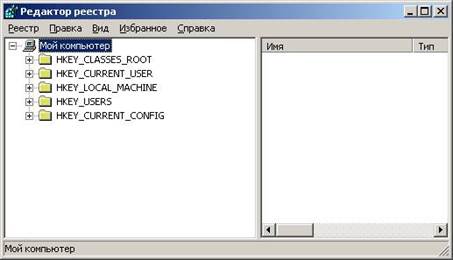
После старта редактора, в левой части основного окна вы видите список корневых разделов (root keys) реестра. Каждый корневой раздел может включать в себя вложенные разделы (subkeys) и параметры (value entries) или ключи реестра.
Основное назначение корневых разделов:
HKEY_CLASSES_ROOT ( Общепринятое сокращенное обозначение HKCR) — Ассоциации между приложениями и расширениями файлов и информацию о зарегистрированных объектах COM и ActiveX.
SID — это уникальный номер, идентифицирующий учетную запись пользователя, группы или компьютера. Он присваивается учетной записи при создании каждого нового пользователя системы. Внутренние процессы Windows обращаются к учетным записям по их кодам SID, а не по именам пользователей или групп. Если удалить, а затем снова создать учетную запись с тем же самым именем пользователя, то предоставленные прежней учетной записи права и разрешения не сохранятся для новой учетной записи, так как их коды безопасности будут разными. Аббревиатура SID образована от Security ID.
Идентификатор SID представляет собой числовое значение переменной длины, формируемое из номера версии структуры SID, 48-битного кода агента идентификатора и переменного количества 32-битных кодов субагентов и/или относительных идентификаторов (Relative IDentifiers, RID). Код агента идентификатора определяет агент, выдавший SID, и обычно таким агентом является локальная операционная система или домен под управлением Windows. Коды субагентов идентифицируют попечителей, уполномоченных агентом, который выдал SID, а RID — дополнительный код для создания уникальных SID на основе общего базового SID.
Для идентификатора S-1-5-21-854245398-1035525444: 1000, номер версии равен 1, код агента идентификатора — 5, а далее следуют коды четырех субагентов. В Windows NT и старше, при установке системы, создается один фиксированный (код 21) и три генерируемых случайным образом (числа после «S-1-5-21») кода субагентов. Также в процессе установки создаются некоторые (одинаковые для всех систем) учетные записи, как например, учетная запись администратора, которая всегда имеет RID равный 500
Для просмотра соответствия SID и имени пользователя можно воспользоваться утилитой PsGetSID. exe из пакета PSTools
HKEY_LOCAL_MACHINE (HKLM) — в данном разделе реестра хранятся глобальные аппаратные и программные настройки системы — записи для системных служб, драйверов, наборов управляющих параметров, общие настройки программного обеспечения, применимые ко всем пользователям. Это самая большая и самая важная часть реестра. Здесь сосредоточены основные параметры операционной системы, оборудования, программного обеспечения.
HKEY_CURRENT_CONFIG (HKCC) — конфигурация для текущего аппаратного профиля. Обычно профиль один единственный, но имеется возможность создания нескольких с использованием «Панель управления» — «Система» — «Оборудование»- «Профили оборудования». На самом деле HKCC не является полноценным разделом реестра, а всего лишь ссылкой на подраздел из HKLM
Возможности конкретного пользователя при работе с данными реестра определяются правами его учетной записи. Далее по тексту, предполагается, если это не оговорено особо, что пользователь имеет права администратора системы.
Вообще-то, в корневом разделе HKLM есть еще 2 подраздела с именами SAM и SECURITY, но доступ к ним разрешен только для локальной системной учетной записью (Local System Account), под которой обычно выполняются системные службы (system services). Обычно, учетные записи пользователей и даже администраторов, таких прав не имеют, и редактор реестра, запущенный от их имени, не отображает содержимое разделов SAM и SECURITY. Для доступа к ним нужно, чтобы regedit был запущен от имени учетной записи с правами Local System, для чего можно воспользоваться утилитой PSExec
psexec. exe -i -s regedit. exe
Можно также воспользоваться стандартными средствами операционной системы, например, планировщиком заданий. С помощью команды at создаем задание на запуск regedit. exe в интерактивном режиме через 2-3 минуты от текущего времени (например- в 16час 14 мин
at 16:14 /interactive regedit. exe
Поскольку сам планировщик работает как системная служба, то порожденная им задача также будет выполняться с наследуемыми правами, а ключ /interactive позволит текущему пользователю взаимодействовать с запущенным заданием, т. с редактором реестра, выполняющимся с правами локальной системной учетной записи.
В процессе загрузки и функционирования операционной системы выполняется постоянное обращение к данным реестра, как для чтения, так и для записи. Файлы реестра постоянно изменяются, поскольку не только система, но и отдельные приложения могут использовать реестр для хранения собственных данных, параметров и настроек. Другими словами, обращение к реестру — это одна из наиболее распространенных операций. Даже если пользователь не работает за компьютером, обращения к реестру все равно выполняются системными службами, драйверами и приложениями.
Нарушение целостности файлов реестра (нарушение структуры данных) или неверное значение отдельных критических параметров может привести к краху системы. Поэтому, прежде чем экспериментировать с реестром, позаботьтесь о возможности его сохранения и восстановления.
Компьютерная программа — это упорядоченная последовательность команд.
На первый взгляд, компьютер совершает действия под управлением челове ка, но если разобраться, то сразу же станет понятно, что компьютер абсолютно бесполезен без программ. С момента включения до момента его вы ключения на нем работают самые разнообразные программы, причем сам процесс загрузки и завершения работы находится под постоянным управлением соответствующих служебных программ. Такова сущность любого электронного механизма.
«Прозрачность» выполнения всех команд, которые мы даем компьютеру при работе за ним, выполняется благодаря операционной системе, которая загружается при его запуске. Без операционной системы, хотя бы самой простейшей (например, MS — DOS ), компьютер — не более, чем «груда железа». Именно на этом основана политика таких компаний, как Microsoft — деваться пользователю просто-напросто некуда, все равно придется устанавливать операционную систему.
В простейшем случае программа состоит всего из одного файла с расширением СОМ или ЕХЕ. Первый тип расширения указывает на то, что про грамма предназначена для работы в MS — DOS или окне эмуляции MS — DOS. Второй тип файлов предназначен в основном для работы в Windows , хотя встречаются и такие файлы, которые способны работать и в MS — DOS. Их структура намного сложнее, чем у первого типа, да и размер этих файлов намного больше. Последний фактор вынуждает производителей программ применять программы для их сжатия. В результате чего конечный файл получается меньше оригинала раза в два, а то и в десять раз меньше, но при этом функциональность нисколько не страдает. При запуске файла идет автоматическая распаковка архива в оперативную память компьютера, после чего уже передается управление непосредственно запущенной программе. Конечно, это отнимает некоторое время, да и ресурсы центрального процес сора, зато позволяет сильно сэкономить на дисковом пространстве, ведь только в операционной системе имеется огромное количество таких вот файлов, которые в распакованном виде будут занимать просто огромные объемы.
Стоит отметить, что файлы с расширением СОМ или ЕХЕ называют используемыми файлами, т. они в своем теле содержат инструкции, подлежащие исполнению.
Современные программы выполняют просто огромное количество разнообразнейших функций, что очень сильно усложняет их структуру, поэтому место единственного исполняемого файла, содержащего все необходимые ля работы инструкции, теперь часто используются группы файлов. При том один файл, как и прежде, является исполняемым в прямом смысле того слова, т. имеет расширение ЕХЕ (в сложных программах не встречаются исполняемые файлы с расширением СОМ), а все остальные, практически, могут иметь любые расширения. Главное, чтобы основной исполняемый модуль мог распознать «свой» файл. Несмотря на столь широкие рамки, производители программ все-таки используют определенные стандарты. Например, файлы с расширением DLL являются библиотеками подпрограмм, которые используются в процессе выполнения строго определенных функций. Яркий пример — сама операционная система, другой пример может составить практически любая современная игра, хотя именно в играх часто используются нестандартные расширения файлов — то ли для защиты г взлома, то ли просто по прихоти производителя.
Все программы, которые только можно встретить, объединены единым термином — программное обеспечение.
Про компьютерные игры следует сделать только лишь одно отступление — все они представляют собой самые обыкновенные программы, цель которых обеспечить хороший досуг с применением компьютера.
Все программы можно разделить на следующие разновидности:
— прикладные программы — применяются для расширения возможностей операционной системы (компьютера). Яркий пример — пакет программ Microsoft Office , позволяющий работать с таблицами данных, более широким набором шрифтов, вставлять в текст графику и многое другое;
— системные программы — их еще называют утилитами. Они предназначены для обслуживания операционной системы. Например, это программы для проверки файловой системы жесткого диска или системного реестра. Яркий пример — программа для проверки жесткого диска ScanDisk ;
— программы-оболочки — это программы, используемые для облегчения работы с другими программами. Яркий пример — программа автозапуска на компакт-диске или оболочка, запускаемая при старте Norton SystemWorks. Сами по себе эти программы не выполняют никаких полезных функций.
Проблема номер один при установке программного обеспечения — найти файл, при помощи которого запускается процесс установки. Конечно, если вы скачиваете файл из Интернета, то никаких особых проблем быть не должно. Обычно исполняемый файл в скаченных архивах всего один. Но вот если вы хотите установить программу с компакт-диска с целой кол лекцией программ, то здесь может возникнуть множество различных проблем. Например, существует несколько каталогов с названием, весьма похо жим на название программы, которую вы хотите установить и т. В этом случае вам остается только лишь надеяться на возможности той программы, которая автоматически запускается при установке компакт-диска в привод. Если программа автозапуска не запустилась самостоятельно по каким-то причинам, можно ее запустить вручную. Откройте файл AUTORUN. INF , который можно найти в корневом каталоге компакт-диска, напротив слова OPEN будет указано имя и путь к программе, которая должна была запуститься автоматически. С другой стороны, вы можете обойтись и без этой программы. Часто на сборниках программ (в том числе игровых) помещают текстовый файл или несколько текстовых файлов, в которых вы можете найти краткое описание каждой программы, а главное, какой файл какой из программ (игр) соответствует. Как правило, процесс установки запускается при помощи файла с именем AUTORUN , SETUP или INSTALL. Расширение этого файла естественно должно быть ЕХЕ.
Для успешной инсталляции любой программы требуется соблюдение следующих условий:
— диск, на который будет осуществляться инсталляция программы, должен быть доступен для записи — часто встречается ситуация, когда программа установки «по умолчанию» предлагает установить программу на компакт- диск. По вполне естественным причинам это невозможно, поэтому создается впечатление того, что диск записан неправильно и т. Но достаточно вручную выбрать другой диск, как установка будет начата и завершена успешно;
— на диске, на котором «по умолчанию» располагаются временные файлы, должно быть достаточно свободного пространства, в противном случае установка может прекратиться с сообщением об ошибке. И естественно, места должно хватать еще и на программные файлы, которые останутся после окончания установки. Часть программ, что часто встречается среди игровых программ, перед установкой проверяют наличие необходимого пространства, но они редко учитывают, что на диске еще нужно место под временные файлы.
Процесс установки может быть сильно замедлен, если компакт-диск с дистрибутивом программы поцарапан или привод плохо читает диски. В этом случае лучше всего предварительно скопировать дистрибутив на жесткий диск, а после этого запустить программу установки. Правда, при этом требуется значительно больше свободного пространства, чем при обычной установке.
Обратите внимание на то , что устанавливаемые программы могут вносить изменения в системные файлы операционной системы. Никто , кроме производителя программного обеспечения , не может дать гарантии , что соблюдены все требования , предъявляемые компанией Microsoft. Фактически , мы вынуждены доверять производителям программ , что в принципе само по себе не несет никакой угрозы. Единственный фактор , который смущает в этой ситуации , — огромное количество пиратских версий программ , которые не известным для нас образом были » обработаны » и , возможно , имеют ряд серьезных и неустранимых ошибок. Как заявила однажды компания Microsoft — все программы , написанные не специалистами нашей компании , в какой — то мере несовместимы с операционными системами Windows.
Здесь мы сталкиваемся с очень серьезной проблемой. С одной стороны, операционная система должна каким-то образом защищать свои системные файлы от посягательств любых программ. С другой стороны, существует немалое количество очень полезных программ, написанных любителями, и которые, как правило, не придерживаются тех или иных стандартов Microsoft.
Наиболее удачно эта проблема решена в Windows XP. В ней все системные файлы защищены от замены или удаления, в то время как программы могут использовать собственные версии некоторых файлов, причем подмена делается на виртуальном уровне, т. все остальные программы могут свободно использовать оригинальные системные файлы.
В операционных системах Windows 9 x вам придется самостоятельно решать, стоит ли заменять тот или иной системный файл. С одной стороны, файл может иметь более раннюю версию, которая в дальнейшем будет некорректно работать с операционной системой или какой-либо одной программой (рядом программ). С другой стороны, та программа, которую вы устанавливаете, может работать некорректно со стандартным файлом, имеющимся в операционной системе. Остается только выбирать между тем, что вы сможете использовать пусть старую, но нужную программу в ущерб тем же компьютерным играм, и тем, что вы не сможете использовать эту программу, зато от души наиграетесь в компьютерные игры. Стоит отметить, что для любой программы сегодня можно найти либо обновление, позволяющее ей работать в новых условиях, либо просто новую версию, в которой данный недостаток устранен.
Существует целый класс программ, которые позволяют следить за изменениями, происходящими в процессе установки программного обеспечения. Такие программы способны контролировать не только заменяемые и создаваемые файлы, но и ссылки, вносимые в системный реестр и другие конфигурационные файлы.
В Windows 2000 при установке часто встречается следующая ситуация: индикатор инсталляции доходит до 99% и останавливается. При этом компьютер не зависает, но и программа не устанавливается. Причина проблемы в длинном пути к каталогу с временными файлами. Используйте каталог C : Temp и не будете знать проблем. Хотя иногда проблема заключается в том, что программа устанавливается под профилем пользователя, имя которого состоит из русских символов.
Очень часто пользователи задают имена учетных записей русскими символами, что приводит к сбоям при установке некоторых программ, некорректно работающих с кириллицей. Дело в том, что при установке многие программы предлагают задать имя пользователя и при этом автоматически вводят имя учетной записи (иногда имя компьютера). Если заменить это имя на другое, состоящее из латинских символов или цифр, то проблема будет исчерпана.
Некоторые из программ, созданные за рубежом, не могут быть установлены из каталога, имя которого состоит из русских символов. Для устранения этой проблемы нужно переименовать каталог или скопировать дистрибутив в каталог, имя которого состоит из латинских символов.
Нередко дистрибутив программы помещают в самораспаковывающийся архив, что позволяет несколько уменьшить объем, занимаемый дистрибутивом, но привносит в процесс установки программы ряд проблем. Яркий пример — если имя инсталлятора совпадает с именем самораспаковывающегося архива, то после его запуска система входит в цикл постоянной рас паковки архива. Как только будет исчерпана память, компьютер либо зависнет, либо резко замедлит свою работу, что, в общем-то, почти равнозначно. Такой особенностью обладают в первую очередь архивы формата ZIP , не зависимо от того, какой программой они были созданы. станавливая очередную программу, вы думаете, что сможете беспрепятственно ее удалить в любой момент? Ваша наивность просто изумляет, хотя давайте по порядку.
В основе архитектуры Windows лежит принцип совместного использования ресурсов. Каждая программа во время своей работы выполняет множество операций, многие из которых являются практически стандартными (напри мер, создание нового каталога). Включать модули, ответственные за выполнение этих вот «стандартных» операций, в каждую программу крайне нерационально, т. от этого резко возрастает размер дискового пространства, занимаемый программными файлами. Поэтому любые мало-мальски стандартные функции выполняются посредством системных файлов операционной системы, хотя устанавливаемые программы некоторые модули все-таки копируют на диск. Обычно это происходит в тех случаях, когда для работы программы необходим обновленный системный файл, в то время как со стандартным файлом эта программа работать не сможет. Особенно это заметно на примере программ и драйверов DirectX , которые очень тесно взаимо связаны друг с другом.
На практике принцип использования общих ресурсов выглядит следующим образом. При установке любая программа проверяет доступность необходимых программных ресурсов и при отсутствии некоторых из них копирует недостающие файлы. После вы устанавливаете другую программу, которая аналогичным образом проверяет, все ли программные ресурсы доступны, причем учитываются уже и те ресурсы, которые были установлены с первой программой. Так постепенно при установке все более новых программ количество общих ресурсов в операционной системе увеличивается, а взаимосвязь установленного программного обеспечения становится более сложной.
Проблемы возникают, когда какая-либо программа при установке один из ресурсов меняет на новую версию, необходимую для ее работы. При этом не учитывается тот факт, что одна или несколько из установленных программ могут отказаться работать с новой версией определенного файла или начнут работать некорректно.
Еще сложнее ситуация обстоит с удалением программ. Если удалить одну из программ вместе с теми ресурсами, которые устанавливались вместе с ней, то можно привести к полной неработоспособности другие программы, которые использовали для своей работы удаленные файлы. В этом случае остается единственный вариант возвращения работоспособности таких программ — это их переустановка, которая позволит восстановить все утерянные ресурсы
Существует ряд правил, придерживаясь которых вы сможете уменьшить шансы появления сбоев операционной системы в результате некорректной установки или же некорректной работы одной из установленных вами программ:
— старайтесь не устанавливать программы, которые предназначены для работы в MS — DOS или Windows 3. Они не предназначены для работы в многозадачной среде, поэтому могут нарушать работу других программ;
— обязательно сохраняйте дистрибутивы всех устанавливаемых программ. Иногда корректное удаление программы невозможно без доступа к ее дистрибутиву. Тем более, что это поможет в дальнейшем переустановить программу в случае, если она стала работать со сбоями;
— рекомендуется устанавливать все программы в каталоги, в которых не имеется никаких важных файлов (документов, рисунков и т. При удалении может встретиться ситуация, когда программа при деинсталляции самостоятельно, без дополнительных запросов, удаляет каталог, который использовался для хранения программных файлов, в то время как некоторые программы сохраняют документы именно в каталоге с программными файлами.
